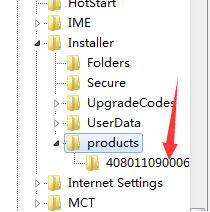系统管理员设置了系统策略禁止进行此安装的解决方法一:
1、点击开始菜单,点击【运行】选项,点击打开,如图所示:
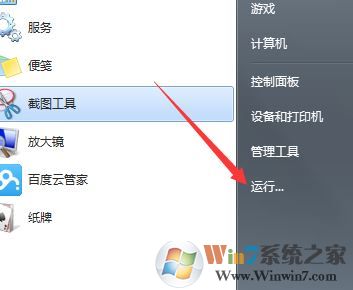
2、在弹出的运行对话框里输入【gpedit.msc】命令。点击确定进入本地组策略编辑器,如图所示:
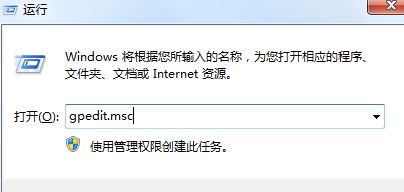
3、进入本地组策略,依次点击【计算机配置】-【管理模版】-【windows组件】-【windowsinstaller】在右边找到【禁用windowsinstaller】,如图所示:
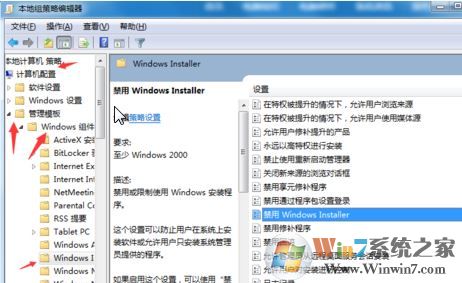
4、将【禁用windowsinstaller】状态改为未配置,或者已禁用即可,如图所示:
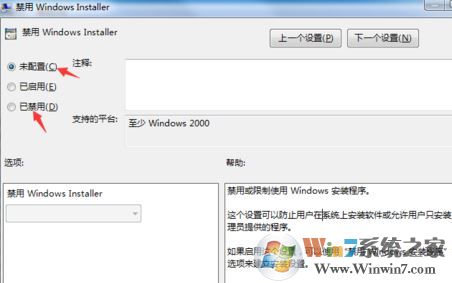
系统管理员设置了系统策略禁止进行此安装的解决方法二:
1、按下win+R 打开运行,键入:regedit 点击确定打开注册表;
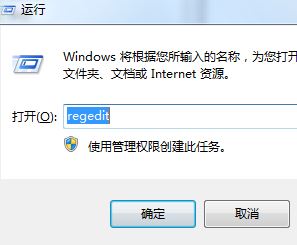
2、打开后定位到注册表HKEY_CLASSES_ROOT\Installer\Products,如图:
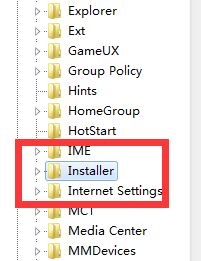
3、最后展开products项找到其下的【4080110900063D11C8EF10054038389C】项目,将其删除,关闭注册表。